أفضل 8 طرق لإصلاح إخطارات شاشة القفل لا تظهر على Android
منوعات / / April 03, 2023
تعد إشعارات شاشة القفل مفيدة لأنها تتيح لك عرض رسائل البريد الإلكتروني والرسائل والتنبيهات المهمة الأخرى دون الحاجة إلى إلغاء قفل هاتفك. ومع ذلك ، إذا توقفت إشعارات القفل هذه عن العمل فجأة ، فقد تجعلك تفوتك رسائل البريد الإلكتروني والرسائل المهمة. على الرغم من أن السبب قد يكون أي شيء بدءًا من الإعدادات التي تمت تهيئتها بشكل خاطئ وحتى تحديث التطبيق الخاطئ ، إلا أن تحرّي الخلل وإصلاحه ليس بالأمر الصعب للغاية ، لحسن الحظ.

إذا لم تساعد الإصلاحات القياسية ، مثل إعادة تشغيل التطبيق أو هاتفك ، فقد حان الوقت للتعمق في الأمر. يحتوي هذا الدليل على بعض الحلول العملية للحل إخطارات شاشة القفل على جهاز Android الخاص بك. دعنا نبدأ.
1. تأكد من تمكين إشعارات شاشة القفل
قد يبدو هذا واضحًا ، لكن الأمر يستحق التأكد من أنك لم تقم عن طريق الخطأ بتعطيل إشعارات قفل الشاشة على جهاز Android. إليك كيفية التحقق.
الخطوة 1: افتح تطبيق الإعدادات وانتقل لأسفل للنقر على الإشعارات.

الخطوة 2: اضغط على إخطارات شاشة القفل.

الخطوه 3: قم بتمكين التبديل في الجزء العلوي إذا لم يكن كذلك بالفعل.

الخطوة الرابعة: بعد ذلك ، انقر فوق الإخطارات لإظهار وحدد "التنبيه والإشعارات الصامتة".

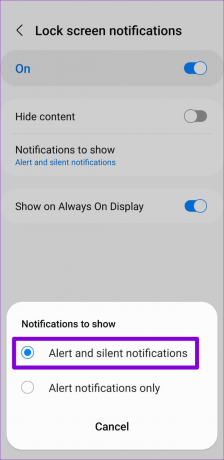
2. تحقق من إعدادات الإشعارات للتطبيقات الفردية
على هاتف Android الخاص بك ، يمكنك تمكين أو تعطيل إشعارات شاشة القفل على أساس كل تطبيق. لذلك ، إذا كانت إشعارات القفل لا تعمل مع تطبيق معين ، فيمكنك التحقق من إعدادات الإشعارات باتباع الخطوات أدناه.
الخطوة 1: افتح تطبيق الإعدادات وانتقل لأسفل للنقر على التطبيقات.

الخطوة 2: قم بالتمرير عبر القائمة للعثور على التطبيق الذي لا يعرض إشعارات شاشة القفل وانقر عليه.

الخطوه 3: اضغط على الإخطارات.

الخطوة الرابعة: ضمن أنواع الإشعارات ، حدد قفل الشاشة.

الخطوة الخامسة: بعد ذلك ، انتقل إلى فئات الإعلام.

الخطوة السادسة: انتقل من خلال كل نوع من أنواع الإشعارات وقم بتكوينها لتظهر على شاشة القفل.


3. تعطيل البطارية التكيفية
تعد البطارية التكيفية ميزة مفيدة تعمل على تحسين استخدام البطارية من خلال تحليل أنماط الاستخدام الخاصة بك والسماح فقط للتطبيقات المستخدمة بشكل متكرر بالعمل في الخلفية. بينما هذا تحسين عمر بطارية Android، فقد يتسبب ذلك في تأخر وصول الإشعارات الواردة من بعض تطبيقاتك. من الأفضل تعطيل هذه الميزة إذا كنت لا تتلقى إشعارات من تطبيقاتك المهمة.
الخطوة 1: افتح تطبيق الإعدادات وانتقل إلى العناية بالبطارية والجهاز.

الخطوة 2: انتقل إلى البطارية ثم اضغط على المزيد من إعدادات البطارية.


الخطوه 3: قم بتبديل المفتاح الموجود بجوار البطارية التكيفية.

4. تعطيل البطارية وموفر البيانات
عند تمكين وضع توفير شحن البطارية ، يعلق Android أنشطة تطبيقات الخلفية للحفاظ على طاقة البطارية. نتيجة لذلك ، قد تفشل تطبيقاتك في عرض الإشعارات عندما يكون هاتفك مقفلاً. لتجنب مثل هذه المشكلات ، ستحتاج إلى تعطيل وضع توفير شحن البطارية على جهاز Android.
الخطوة 1: افتح تطبيق الإعدادات وانتقل إلى العناية بالبطارية والجهاز.

الخطوة 2: انتقل إلى البطارية وقم بإيقاف تشغيل المفتاح بجوار توفير الطاقة.


مصدر آخر شائع لمشكلات إشعارات Android هو وضع توفير البيانات. وبالتالي ، من الجيد تعطيلها أيضًا.
الخطوة 1: افتح تطبيق الإعدادات مرة أخرى ، وانتقل إلى Connections وحدد استخدام البيانات من القائمة التالية.


الخطوة 2: انقر على "توفير البيانات" وقم بإيقاف تشغيل المفتاح بجوار "تشغيل الآن".


5. إزالة قيود الخلفية للتطبيقات
هل قمت بفرض أي بيانات خلفية أو قيود على البطارية على تطبيقاتك؟ قد يمنعهم ذلك من العمل في الخلفية وعرض الإشعارات. إليك ما يمكنك فعله لإصلاحه.
الخطوة 1: اضغط مع الاستمرار على التطبيق الذي لا يعرض إشعارات قفل الشاشة وانقر على أيقونة "i" من القائمة التي تظهر.
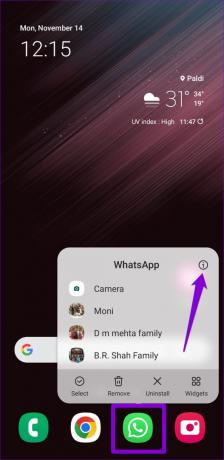
الخطوة 2: انتقل إلى بيانات الجوال وشغّل مفتاح التبديل بجوار "السماح باستخدام بيانات الخلفية".


الخطوه 3: ارجع إلى صفحة معلومات التطبيق ، وانقر على البطارية ، وحدد غير مقيد من القائمة التالية.


6. قم بإيقاف تشغيل "عدم الإزعاج"
إذا كنت قد حددت وضع عدم الإزعاج للتنشيط تلقائيًا وفقًا لجدول زمني ، فسيقوم Android بإيقاف الإشعارات مؤقتًا لذلك الوقت. إليك كيفية التحقق مما إذا كانت أتمتة DND نشطة على هاتفك.
الخطوة 1: افتح تطبيق الإعدادات وانتقل إلى الإشعارات.

الخطوة 2: اضغط على عدم الإزعاج.

الخطوه 3: ضمن الجدول الزمني ، قم بتعطيل مفاتيح التبديل بجوار جداول DND.

7. مسح ذاكرة التخزين المؤقت للتطبيق
يمكن أن تتسبب ذاكرة التخزين المؤقت الفاسدة أيضًا في تعطل أحد التطبيقات ومنعه من عرض إشعارات شاشة القفل. يمكنك محاولة مسح بيانات ذاكرة التخزين المؤقت للتطبيقات التي بها مشكلات ومعرفة ما إذا كان ذلك يساعدك.
الخطوة 1: اضغط لفترة طويلة على التطبيق المشكل وانقر على أيقونة معلومات التطبيق من القائمة التي تظهر.
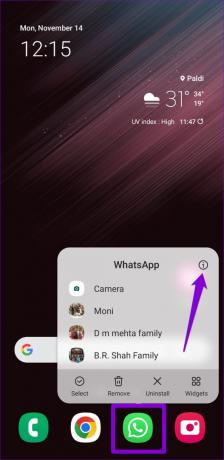
الخطوة 2: انتقل إلى التخزين واضغط على خيار مسح ذاكرة التخزين المؤقت في الركن الأيمن السفلي.


8. قم بتحديث تطبيقاتك
يمكن أن يؤدي استخدام إصدار قديم من التطبيق أيضًا إلى حدوث مثل هذه المشكلات. إذا لم يساعد مسح ذاكرة التخزين المؤقت ، فيمكنك التحقق مما إذا كان هناك أي منها التحديثات المتاحة لتطبيقاتك.
توجه إلى متجر Play ، وانقر على صورة ملفك الشخصي في الزاوية اليمنى العليا وحدد "إدارة التطبيقات والجهاز".

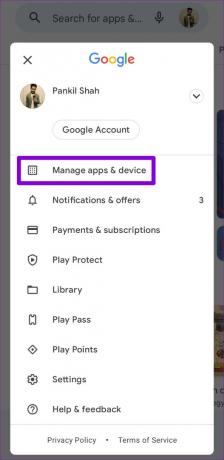
ثم ، انقر فوق خيار تحديث الكل لتثبيت تحديثات التطبيق المعلقة.
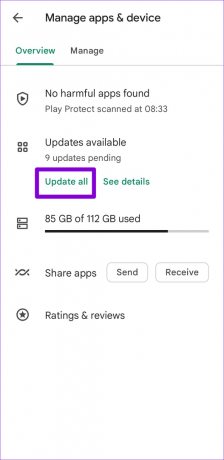
لمحة سريعة عن الإخطارات
قد يكون الأمر محيرًا إذا فشلت تطبيقاتك المفضلة في عرض الإشعارات على شاشة القفل. بمجرد مراجعة الإصلاحات المذكورة أعلاه ، يجب أن تبدأ إشعارات شاشة القفل في العمل كما كان من قبل. يرجى إخبارنا بالحل الذي نجح معك في التعليقات أدناه.
تم التحديث الأخير في 13 فبراير 2023
قد تحتوي المقالة أعلاه على روابط تابعة تساعد في دعم Guiding Tech. ومع ذلك ، فإنه لا يؤثر على نزاهة التحرير لدينا. يظل المحتوى غير متحيز وأصيل.
كتب بواسطة
بانكيل شاه title = "view>
Pankil هو مهندس مدني من حيث المهنة بدأ رحلته ككاتب في EOTO.tech. انضم مؤخرًا إلى Guiding Tech ككاتب مستقل لتغطية الإرشادات والشرح وشراء الأدلة والنصائح والحيل لأنظمة Android و iOS و Windows والويب.



